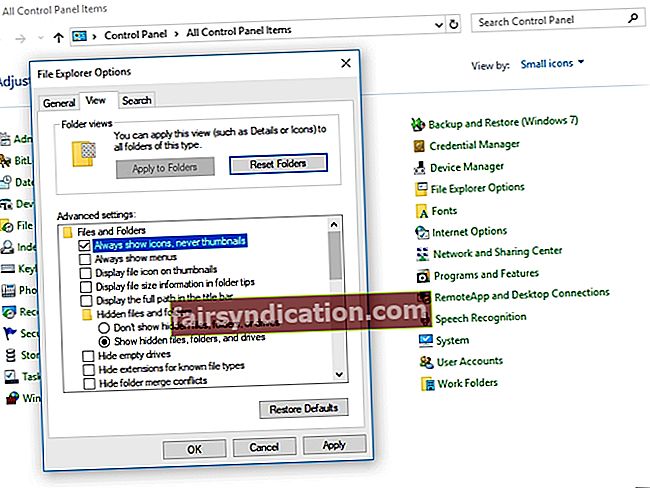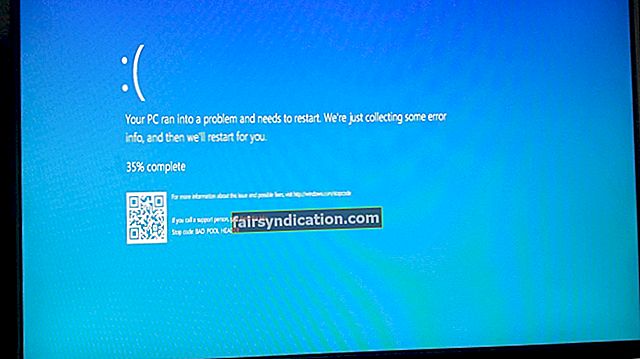உங்கள் இயக்க முறைமை துவங்கும் ஒவ்வொரு முறையும் ஒரு பிழையால் உங்களை வரவேற்கும்போது அது வெறுப்பாக இருக்கும். இந்த பிழையை எதிர்கொண்டபோது பயனர்கள் உணர்ந்தது இதுதான்: விண்டோஸ் ஹோஸ்ட் செயல்முறை (Rundll32) வேலை செய்வதை நிறுத்தியது.
இந்த சிக்கலை நீங்கள் சந்தித்தால், கவலைப்பட வேண்டாம், ஏனெனில் அதை அகற்ற வழிகள் உள்ளன. இந்த கட்டுரையில், விண்டோஸ் 10 இல் ‘ருண்டல் 32 நிறுத்தப்பட்டது’ பிழையை எவ்வாறு சரிசெய்வது என்பதை நாங்கள் உங்களுக்குக் கற்பிக்கப் போகிறோம். இருப்பினும், அதைச் செய்வதற்கு முன், அது ஏன் ஏற்படுகிறது என்பதைப் புரிந்துகொள்வதற்கு சிக்கலை உற்று நோக்கலாம்.
ருண்டல் 32 என்றால் என்ன?
விண்டோஸின் ஒரு கூறு, ருண்டல் 32 32-பிட் டைனமிக் லிங்க் லைப்ரரி (டி.எல்.எல் 7) கோப்புகளுக்கு பொறுப்பாகும். உங்கள் கணினியில் உள்ள நிரல்கள் சரியாக இயங்குவதை உறுதி செய்வதில் இது நேரடியாக ஈடுபட்டுள்ளது. இருப்பினும், Rundll32 ஐ காணவில்லை அல்லது அது சிதைந்தால், அது சரியாக வேலை செய்வதை நிறுத்திவிடும். இதன் விளைவாக, ‘விண்டோஸ் ஹோஸ்ட் செயல்முறை (ருண்டல் 32) வேலை செய்வதை நிறுத்தியது’ பிழையைக் காண்பீர்கள். இந்த சிக்கலை நீங்கள் சந்தித்தால், கீழே உள்ள எங்கள் தீர்வுகளில் ஒன்றை முயற்சிக்கவும்.
முறை 1: கோப்புறை விருப்பங்களுக்கான அமைப்புகளை மாற்றுதல்
கோப்புறை விருப்பங்கள் வழியாக உங்கள் கோப்புறைகள் மற்றும் கோப்புகளின் அமைப்புகளை நிர்வகிக்க முடியும். ‘விண்டோஸ் ஹோஸ்ட் செயல்முறை (Rundll32) வேலை செய்வதை நிறுத்தியது’ பிழையை சரிசெய்ய, கோப்புறை விருப்பங்களில் சில உருப்படிகளை மாற்ற பரிந்துரைக்கிறோம். படிகள் இங்கே:
- உங்கள் பணிப்பட்டியில் உள்ள தேடல் ஐகானைக் கிளிக் செய்க.
- “கட்டுப்பாட்டு குழு” என தட்டச்சு செய்க (மேற்கோள்கள் இல்லை), பின்னர் Enter ஐ அழுத்தவும்.
- கண்ட்ரோல் பேனல் இயக்கப்பட்டதும், வியூ பை அருகிலுள்ள கீழ்தோன்றும் பட்டியலில் கிளிக் செய்து, பின்னர் சிறிய சின்னங்கள் அல்லது பெரிய சின்னங்களைத் தேர்ந்தெடுக்கவும்.
- கோப்புறை விருப்பங்கள் அல்லது கோப்பு எக்ஸ்ப்ளோரர் விருப்பங்களைத் தேர்ந்தெடுக்கவும்.
- புதிய சாளரம் பாப் அப் செய்யும். காட்சி தாவலுக்குச் சென்று, பின்னர் ‘எப்போதும் ஐகான்களைக் காண்பி, ஒருபோதும் சிறுபடங்கள்’ விருப்பத்திற்கு அருகிலுள்ள பெட்டியைத் தேர்ந்தெடுக்கவும்.
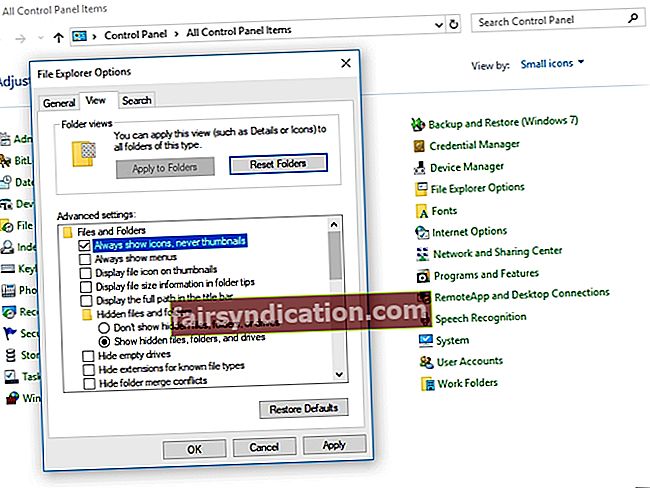
- விண்ணப்பிக்கவும் சரி என்பதைக் கிளிக் செய்வதன் மூலம் மாற்றங்களைச் சேமிக்கவும்.
உங்கள் கணினியை மறுதொடக்கம் செய்து, பின்னர் பிரச்சினை தீர்க்கப்பட்டதா என சரிபார்க்கவும்.
முறை 2: உங்கள் இயக்கிகளை முந்தைய பதிப்புகளுக்கு மீட்டமைத்தல்
‘விண்டோஸ் ஹோஸ்ட் செயல்முறை (ருண்டல் 32) வேலை செய்வதை நிறுத்தியது’ பிழையை சரிசெய்வதற்கான வழிகளில் ஒன்று, உங்கள் டிரைவர்களை அவற்றின் முந்தைய பதிப்புகளுக்கு திருப்புவது. எல்லாவற்றிற்கும் மேலாக, பல பயனர்கள் தங்கள் ஒலி இயக்கிகளை புதுப்பித்த பிறகு சிக்கல் ஏற்பட்டதாக தெரிவித்தனர். எனவே, உங்கள் இயக்கிகளை அவற்றின் முந்தைய பதிப்புகளுக்கு மீட்டமைக்க பரிந்துரைக்கிறோம். மறுபுறம், சில பயனர்கள் சில நிரல்களை நிறுவிய பின் பிழை ஏற்பட்டது என்று குறிப்பிட்டுள்ளனர்.
நீங்கள் சமீபத்தில் நிரல்களை நிறுவியிருந்தால், அவற்றை அகற்ற முயற்சிக்கவும்:
- உங்கள் விசைப்பலகையில் விண்டோஸ் கீ + ஆர் அழுத்துவதன் மூலம் ரன் உரையாடல் பெட்டியைத் திறக்கவும்.
- இப்போது, “appwiz.cpl” என தட்டச்சு செய்க (மேற்கோள்கள் இல்லை), பின்னர் சரி என்பதைக் கிளிக் செய்க.
- நீங்கள் சமீபத்தில் சேர்த்த நிரலைத் தேடி, அதை வலது கிளிக் செய்யவும்.
- விருப்பங்களிலிருந்து நிறுவல் நீக்கு என்பதைத் தேர்ந்தெடுக்கவும்.
- உங்கள் கணினியை மறுதொடக்கம் செய்யுங்கள்.
உங்கள் சாதன இயக்கிகளை சமீபத்தில் புதுப்பித்திருந்தால், கீழே உள்ள படிகளைப் பின்பற்றவும்:
- ரன் உரையாடல் பெட்டியைக் கொண்டு வர உங்கள் விசைப்பலகையில் விண்டோஸ் கீ + ஆர் அழுத்தவும்.
- “Devmgmt.msc” என தட்டச்சு செய்க (மேற்கோள்கள் இல்லை), பின்னர் சரி என்பதைக் கிளிக் செய்க.
- நீங்கள் சமீபத்தில் புதுப்பித்த சாதனத்தைத் தேடுங்கள், பின்னர் அதை இரட்டை சொடுக்கவும்.
- டிரைவர் தாவலுக்குச் சென்று, பின்னர் ரோல் பேக் டிரைவர் பொத்தானைக் கிளிக் செய்க.
- திரையில் உள்ள வழிமுறைகளைப் பின்பற்றி செயல்முறையை முடிக்கவும்.

முறை 3: உங்கள் கிராபிக்ஸ் அட்டை இயக்கியைப் புதுப்பித்தல்
உங்கள் கிராபிக்ஸ் கார்டு இயக்கி காணவில்லை அல்லது காலாவதியானது, இதனால் ‘விண்டோஸ் ஹோஸ்ட் செயல்முறை (ருண்டல் 32) வேலை செய்வதை நிறுத்தியது’ பிழை தோன்றும். இந்த வழக்கில், உங்கள் இயக்கிகளைப் புதுப்பிக்க பரிந்துரைக்கிறோம். இதை நீங்கள் கைமுறையாகச் செய்து, சரியான டிரைவர்களைத் தேட உற்பத்தியாளரின் வலைத்தளத்திற்குச் செல்லலாம். இருப்பினும், இந்த விருப்பம் நேரத்தை எடுத்துக்கொள்ளும், சிக்கலானது மற்றும் ஆபத்தானது. நீங்கள் தவறான இயக்கிகளை நிறுவினால், உங்கள் கணினியில் கணினி உறுதியற்ற சிக்கல்களை ஏற்படுத்தும்.
எனவே, நீங்கள் மிகவும் நம்பகமான மற்றும் வசதியான விருப்பத்தைத் தேர்வு செய்யுமாறு பரிந்துரைக்கிறோம்- ஆஸ்லோகிக்ஸ் டிரைவர் அப்டேட்டர். இந்த கருவியை நீங்கள் செயல்படுத்தியதும், அது தானாகவே உங்கள் கணினியை அடையாளம் கண்டு சிக்கலான இயக்கிகளைத் தேடும். ஒரு பொத்தானின் ஒரே கிளிக்கில், உங்கள் எல்லா இயக்கிகளையும் அவற்றின் சமீபத்திய, உற்பத்தியாளர் பரிந்துரைத்த பதிப்புகளுக்கு புதுப்பிக்க முடியும். எனவே, தவறான இயக்கிகளை நிறுவுவது அல்லது சரியான பதிப்புகளைத் தேடுவதில் அதிக நேரம் செலவிடுவது பற்றி நீங்கள் கவலைப்படத் தேவையில்லை.

முறை 4: வைரஸ்கள் மற்றும் தீம்பொருளைச் சரிபார்க்கிறது
சில கணினி வைரஸ்கள் கணினியை ஹோஸ்ட் செயல்முறையைக் கண்டறிவதைத் தடுக்கலாம், ‘விண்டோஸ் ஹோஸ்ட் செயல்முறை (ருண்டல் 32) வேலை செய்வதை நிறுத்தியது’ பிழையைக் காண்பிக்கும். எனவே, உங்கள் முழு விண்டோஸ் கணினியையும் ஆழமாக ஸ்கேன் செய்ய பரிந்துரைக்கிறோம். செயல்முறை முடிவடைய சிறிது நேரம் ஆகலாம், ஆனால் நீங்கள் அதைச் செய்ய செலவழிக்கும் ஒவ்வொரு நொடியும் பயனுள்ளது. இந்த வேலைக்கு நீங்கள் விண்டோஸ் டிஃபென்டரைப் பயன்படுத்தலாம், ஆனால் ஆஸ்லோகிக்ஸ் எதிர்ப்பு தீம்பொருள் போன்ற ஒரு விரிவான மற்றும் சக்திவாய்ந்த கருவியைத் தேர்ந்தெடுப்பது எப்போதும் சிறந்தது. எல்லாவற்றிற்கும் மேலாக, இந்த திட்டத்தால் உங்கள் முக்கிய பாதுகாப்பு மென்பொருள் தவறவிடக்கூடிய அச்சுறுத்தல்கள் மற்றும் வைரஸ்களைக் கண்டறிய முடியும்.
விரைவான தீர்வு விரைவாக தீர்க்க «எந்த rundll32.exe» சிக்கல், நிபுணர்களின் ஆஸ்லோகிக்ஸ் குழு உருவாக்கிய பாதுகாப்பான இலவச கருவியைப் பயன்படுத்தவும்.
பயன்பாட்டில் எந்த தீம்பொருளும் இல்லை, மேலும் இந்த கட்டுரையில் விவரிக்கப்பட்டுள்ள சிக்கலுக்காக வடிவமைக்கப்பட்டுள்ளது. அதை உங்கள் கணினியில் பதிவிறக்கம் செய்து இயக்கவும். இலவச பதிவிறக்க
உருவாக்கியது ஆஸ்லோகிக்ஸ்

ஆஸ்லோகிக்ஸ் ஒரு சான்றளிக்கப்பட்ட மைக்ரோசாப்ட் ® சில்வர் அப்ளிகேஷன் டெவலப்பர். பிசி பயனர்களின் வளர்ந்து வரும் கோரிக்கைகளை பூர்த்தி செய்யும் தரமான மென்பொருளை உருவாக்குவதில் ஆஸ்லோஜிக்ஸின் உயர் நிபுணத்துவத்தை மைக்ரோசாப்ட் உறுதிப்படுத்துகிறது.
பிழையை எவ்வாறு சரிசெய்தீர்கள் என்று எங்களிடம் கூறுங்கள்!
கருத்துகள் பிரிவில் விவாதத்தை இப்போது தொடங்கவும்!